Har du nogensinde stødt på en AAE-fil , mens du gravede gennem dine billeder og spekulerede på, hvad det er? Gå ikke i panik, vi er her for at hjælpe dig med at forstå denne type fil og guide dig til at åbne den eller konvertere den til JPEG-format .
Forstå AAE-filen
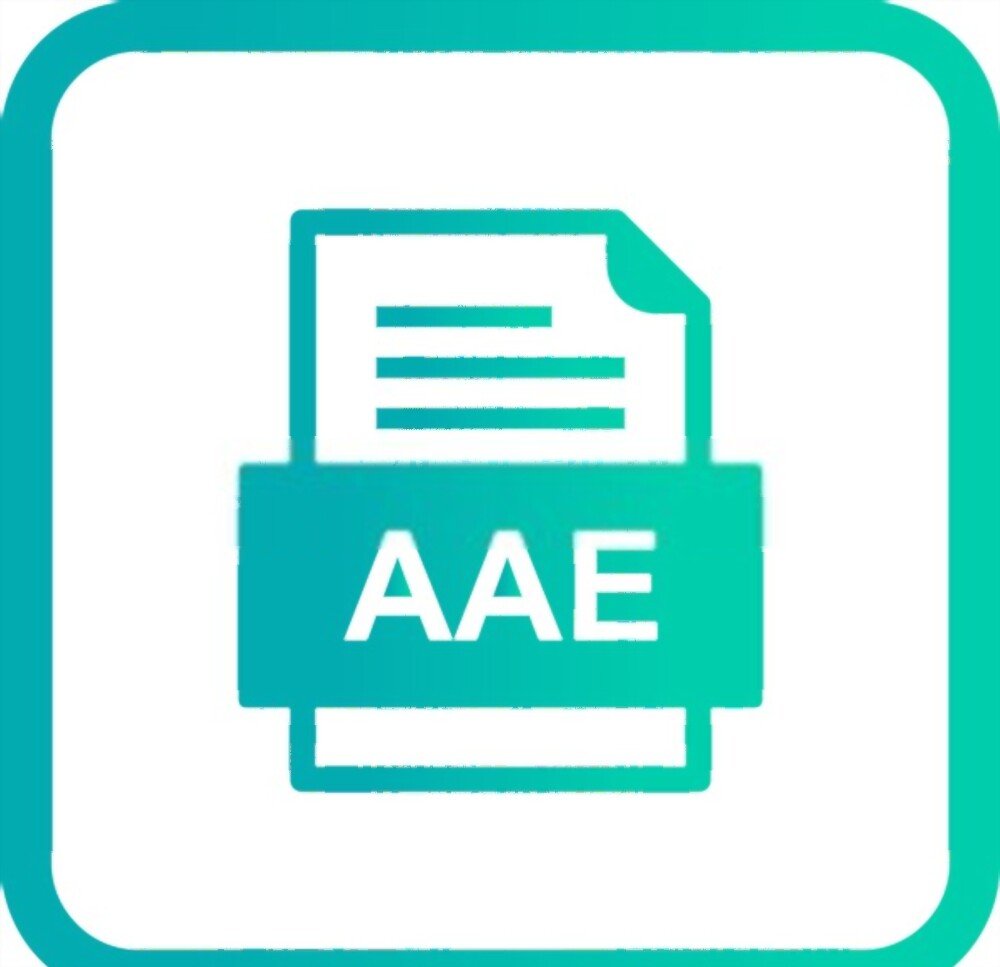 En AAE-fil er en hjælpefil oprettet af Apple , som indeholder oplysninger om ændringer, der er foretaget på et billede. Når du redigerer et billede på din iPhone eller iPad, gemmes disse redigeringer i en separat AAE-fil, mens det originale billede forbliver uændret. Dette system giver dig mulighed for at beholde originalen, mens du har en ændret version af billedet.
En AAE-fil er en hjælpefil oprettet af Apple , som indeholder oplysninger om ændringer, der er foretaget på et billede. Når du redigerer et billede på din iPhone eller iPad, gemmes disse redigeringer i en separat AAE-fil, mens det originale billede forbliver uændret. Dette system giver dig mulighed for at beholde originalen, mens du har en ændret version af billedet.
Linket mellem AAE-filen og det originale billede

AAE -filen er knyttet til det originale billede ved navn. For eksempel, hvis det originale billede kaldes "img_001.jpeg", vil den tilhørende AAE -fil bære navnet "IMG_001.AAE". Når du visualiserer billedet på din iPhone eller iPad, anvendes ændringerne, der er registreret i AAE -filen, automatisk på det originale billede.
Åbn en AAE-fil
AAE-filen er ikke et billede og kan derfor ikke åbnes med konventionel billedvisningssoftware. Du kan dog stadig se ændringer af det originale billede på din iPhone eller iPad, fordi oplysningerne i AAE-filen automatisk anvendes.
Overfør ændringer til en computer

Hvis du vil overføre ændringer til et billede til en computer , gør du sådan her:
- Åbn Fotos-appen på din iPhone eller iPad.
- Vælg det redigerede billede.
- Tryk på ikonet "Del" nederst til venstre på skærmen.
- Vælg "Gem som en JPEG -fil" eller "Eksporter som en JPEG -fil".
- Overfør det nye JPEG-billede til din computer via AirDrop, e-mail eller en anden filoverførselsmetode.
Du kan måske lide denne artikel: iPhone File Explorer – Et værktøj, der gør dit liv lettere på iOS!
Konverter AAE-fil til JPEG
Det er ikke muligt direkte at konvertere en AAE-fil til JPEG, fordi AAE-filen ikke indeholder et billede, kun information om ændringer foretaget på et billede. For at få et JPEG-billede med de anvendte redigeringer skal du følge trinene beskrevet ovenfor for at eksportere det redigerede billede fra din iPhone eller iPad.
Slet en AAE-fil

Hvis du ikke længere har brug for ændringer til et billede og ønsker at slette den tilknyttede AAE-fil, gør du sådan her:
- Tilslut din iPhone eller iPad til din computer ved hjælp af et USB-kabel.
- Åbn en filstifinder på din computer.
- Få adgang til mappen "DCIM" på din Apple -enhed.
- Find de AAE-filer, du vil slette.
Læs også: Android eller iOS: hvad tilbyder den bedste mobile spiloplevelse?
Ofte stillede spørgsmål
1. Hvad forårsager, at AAE-filer oprettes på min iPhone eller iPad?
AAE-filer oprettes automatisk på Apple-enheder, såsom iPhones og iPads, når du redigerer et billede ved hjælp af den oprindelige Photos-app. Redigeringer, såsom beskæring, justering af lysstyrke eller rotation, gemmes i en separat AAE-fil for at bevare det originale billede intakt.
2. Kan vi forhindre oprettelsen af AAE-filer, når vi redigerer billeder?
Det er ikke muligt at forhindre oprettelsen af AAE-filer, når du redigerer billeder med den oprindelige Photos-app på din iPhone eller iPad. Men hvis du bruger en tredjeparts fotoredigeringsapp til at redigere dine billeder, oprettes AAE-filer ikke. Disse applikationer gemmer generelt ændringer direkte til billedet uden at oprette en hjælpefil.
3. Er det muligt at flette AAE-fil med originalbillede?
Det er ikke muligt at flette en AAE-fil med det originale billede, fordi AAE-filer er designet til at forblive adskilt fra det originale billede og kun gemme de ændringer, der er foretaget. For at få et billede, der inkluderer redigeringerne, skal du eksportere det redigerede billede som en JPEG-fil fra Fotos-appen på din Apple-enhed.
4. Er AAE-filer kompatible med Android- eller Windowsenheder?
AAE-filer er ikke kompatible med Android- eller Windowsenheder, da de er specifikke for Apple-enheder. Hvis du overfører billeder med tilhørende AAE-filer til en Android-enhed eller Windowscomputer, vil ændringer af billedet ikke blive anvendt. For at dele dine redigerede billeder med ikke-Apple-enhedsbrugere, anbefales det at eksportere det redigerede billede som en JPEG-fil.
5. Hvordan overfører man billeder med tilhørende AAE-filer til en anden iPhone eller iPad?
For at overføre billeder med tilhørende AAE-filer til en anden iPhone eller iPad kan du bruge følgende metoder:
- AirDrop: Brug AirDrop-funktionen til hurtigt og nemt at overføre billeder og relaterede AAE-filer mellem Apple-enheder.
- iCloud: Slå Fotosynkronisering til med iCloud for at sikkerhedskopiere og synkronisere dine redigerede billeder sammen med tilhørende AAE-filer på tværs af alle dine Apple-enheder.
- Kablet overførsel: Slut begge enheder til en computer ved hjælp af et USB-kabel, og kopier derefter fotos og relaterede AAE-filer fra den første enhed til den anden ved hjælp af en filstifinder.
6. Optager AAE-filer meget lagerplads på min Apple-enhed?
AAE-filer er normalt meget små og optager ikke meget lagerplads på din Apple-enhed. De indeholder kun oplysninger om ændringer, der er foretaget på billeder og inkluderer ikke selve billederne. I de fleste tilfælde er pladsen optaget af AAE-filer ubetydelig sammenlignet med den samlede størrelse af dit fotobibliotek.
7. Kan AAE-filer blive beskadiget og forårsage problemer med mine billeder?
Selvom det er sjældent, er det muligt for en AAE-fil at blive korrupt på grund af en softwarefejl eller et problem med din enhed. Hvis dette sker, vil ændringer, der er foretaget på det originale billede, ikke længere blive vist korrekt. Det originale billede vil dog ikke blive påvirket, fordi det er gemt separat fra AAE-filen. I dette tilfælde kan du slette den beskadigede AAE-fil og foretage nye ændringer i billedet, hvis det er nødvendigt.
8. Er der nogen alternativer til AAE-filer for at gemme ændringer til billeder?
Ja, der er flere alternativer til AAE-filer for at gemme ændringer til billeder. Her er nogle muligheder:
- Brug tredjeparts fotoredigeringsapps, som gemmer ændringer direkte til billedet uden at oprette en hjælpefil.
- Eksporter det redigerede billede som en JPEG-fil fra appen Fotos på din Apple-enhed. På denne måde vil du have en kopi af billedet med ændringerne anvendt uden behov for en AAE-fil.
- Brug professionel billedredigeringssoftware, som Adobe Photoshop eller Lightroom, som tilbyder mere avancerede muligheder for lagring og redigering.
9. Hvordan kan jeg gendanne AAE-fil slettet ved en fejl?
Hvis du ved en fejl har slettet en AAE-fil, er der desværre ingen nem metode til at gendanne den, fordi AAE-filer ikke er inkluderet i iCloud- eller iTunes-sikkerhedskopier. Du kan prøve at bruge specialiseret datagendannelsessoftware til at finde og gendanne slettede AAE-filer, men der er ingen garanti for succes.
10. Genkendes AAE-filer af professionel billedredigeringssoftware, såsom Adobe Photoshop eller Lightroom?
AAE-filer genkendes generelt ikke af professionel billedredigeringssoftware, såsom Adobe Photoshop eller Lightroom, fordi de er specifikke for Apple-enheder og den oprindelige Photos-app. For at arbejde med redigerede billeder i denne software, anbefales det at eksportere det redigerede billede som en JPEG-fil fra Fotos-appen på din Apple-enhed.
Konklusion
AAE-filer er hjælpefiler oprettet af Apple-enheder til at gemme redigeringer af billeder. Selvom de nogle gange kan virke mystiske, kan en bedre forståelse af, hvordan de fungerer, og hvad de bruges til, hjælpe dig med effektivt at administrere dine redigerede billeder og løse almindelige problemer med disse filer. Ved at huske oplysningerne og tipsene i denne FAQ vil du være i stand til at administrere dine AAE-filer med tillid og fuldt ud nyde dine redigerede billeder på tværs af forskellige enheder og platforme.

![[GetPaidStock.com]-64539b012f16c](https://tt-hardware.com/wp-content/uploads/2023/05/GetPaidStock.com-64539b012f16c-696x441.jpg)


